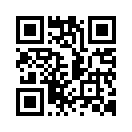2014年08月01日
04 家族が出来ましたw
さて、前回までは普段使っているビュワーのPCの中にOpenSIM
を構築しましたが
せっかくなのでPCを増やしてネットワークを構築してみましょう
前回使ったWindows7のパコソンとは別に
今はもう粗大ごみとなったWindowsXPマシンを2台引っ張りだしてw
合計3台でネットワークを組みました
図にするとこんな感じです
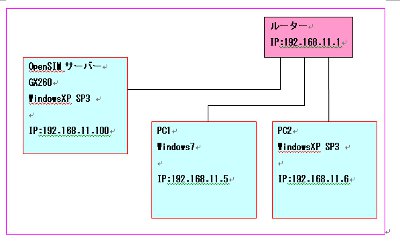
この図のようにIPアドレスを予め決めておきます
普段は自動設定(DHCP)してる人がほとんどですが
サーバーを構築するにはIPアドレスは固定で決めたほうが後々便利です
192.168.11.1 これはうちのルーターのアドレスなのでみなさんの環境とは
違うかもしれません。今お使いのルーターのアドレスを確認してください
さて、サーバーに使うPCですが、ゴミ同然のXPマシンを有効利用したいと思います
OpenSIMのサーバーにはそんなに高スペックでなくても構築できます
(SIMを増やしたり、オブジェクトが増えるとマシンの性能が左右されるようです)
ちなみに今回使うマシンのスペックは
DELL OPTIPREX GX-260
CPU:Pentium4 2.4GHz
MEM:1GB PC2100
HDD:40GB
これで十分ですw
ローカルエリア接続からインターネットプロトコルのプロパティを開いて
次のように設定します

そして、いよいよサーバーソフトのインストールですが
その前に注意点があります。XPで動作させるには
Microsoft .NET Framework3.5が入ってないと動作しないみたいなので
Windows updateであらかじめインストールしておきましょう
そして、サーバーソフトですが、前回使ったプログラムは
今回なぜかエラーが出てXPでは動作しませんでした
http://opensimulator.org/wiki/%E3%83%A1%E3%82%A4%E3%83%B3%E3%83%9A%E3%83%BC%E3%82%B8
最新バージョンのopensim 08ではダメだったので
ここからもっと前のバージョン
opensim 075.zip
これをダウンロードします
http://dist.opensimulator.org/
ダウンロードできたらzipファイルを解凍してbinフォルダーを確認します
今回はXPなのでファイル名はOpenSim.exeです
起動すると前回と同じような設定画面が出ますので
同じように設定します。
1 New region name []: brezza land これがSIMの名前になります
2 Region UUID [**********]: これはエンターでスキップ
3 Region Location [1000,1000]: これもスキップ
4 Internal IP address [0.0.0.0]: 192.168.11.100
5 Internal port [9000]: これもスキップ
6 Allow alternate ports [False]: これもスキップ
7 External host name [SYSTMIP]: これもスキップ
8 New estate name [My Estate]: これもスキップ
9 Estate owner first name [Test]: brepon
9 Estate owner last name []: wing
10 Email []: これもスキップ
これでサーバーが起動しました
もし、エラーが出ていたら、同じフォルダーにあるOpenSIM.log
というテキストファイルを開いてエラー内容をぐぐってみましょう
いよいよビューワーからログインなのですが
実は前回使ったFireStomeがうまく対応できないことが分かりました
環境設定の中のOpensimというタブにグリッドマネージャーというのがあります
ここにエントリーを追加することができないのです(ああ残念)
しかたがないので別のビュワーを使います
私は普段こちのほうを使っています
cool vl viwer
このビュワーにもグリッドリストという設定項目があります
ここへ
Login URL http://192.168.11.100:9000/
Grid NAME LAN
を入力して AddNewGridボタンを押します

これでログイン画面の右側のグリッドを選択する項目に今作ったLANという項目が選択できるようになりました
あとはユーザー名パスワードなど入力してログインします

これで家庭内LAN環境での接続が出来ました。
さて、もう一台のPCですが、このPC用のアカウントをサーバーに作成する必要があります
サーバーのコンソール画面(黒い画面)でコマンドの入力をします

create userと入力すると
ユーザー名、パスワードを聞いてきます
試しに「ゲストちゃん」を登録しましょうw
first name guest
last name chan
password 適当
mail スキップします
はいこれでアカウントが登録されました。
最後にこの追加したアカウントでもう一台のPCからログインしてみましょう
やり方は同じです。グリッドマネージャーで追加したLANグリッドを指定して
guest chanでログインします
お!

和田さんが2人になりましたwww
「やあ!待たせたわね」「キャラかぶってるやん」
と、一人でボケツッコミでも楽しんでくださいww
さあ、これで我が家のメタバース環境が出来ました。
せっかくなのでお父さんやお母さんも誘って家庭内LANで
第三の人生をたのしみましょうw え?
を構築しましたが
せっかくなのでPCを増やしてネットワークを構築してみましょう
前回使ったWindows7のパコソンとは別に
今はもう粗大ごみとなったWindowsXPマシンを2台引っ張りだしてw
合計3台でネットワークを組みました
図にするとこんな感じです
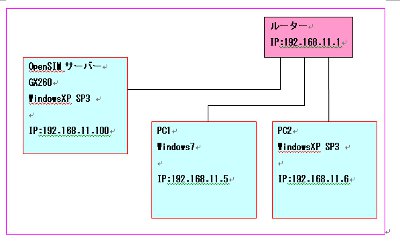
この図のようにIPアドレスを予め決めておきます
普段は自動設定(DHCP)してる人がほとんどですが
サーバーを構築するにはIPアドレスは固定で決めたほうが後々便利です
192.168.11.1 これはうちのルーターのアドレスなのでみなさんの環境とは
違うかもしれません。今お使いのルーターのアドレスを確認してください
さて、サーバーに使うPCですが、ゴミ同然のXPマシンを有効利用したいと思います
OpenSIMのサーバーにはそんなに高スペックでなくても構築できます
(SIMを増やしたり、オブジェクトが増えるとマシンの性能が左右されるようです)
ちなみに今回使うマシンのスペックは
DELL OPTIPREX GX-260
CPU:Pentium4 2.4GHz
MEM:1GB PC2100
HDD:40GB
これで十分ですw
ローカルエリア接続からインターネットプロトコルのプロパティを開いて
次のように設定します

そして、いよいよサーバーソフトのインストールですが
その前に注意点があります。XPで動作させるには
Microsoft .NET Framework3.5が入ってないと動作しないみたいなので
Windows updateであらかじめインストールしておきましょう
そして、サーバーソフトですが、前回使ったプログラムは
今回なぜかエラーが出てXPでは動作しませんでした
http://opensimulator.org/wiki/%E3%83%A1%E3%82%A4%E3%83%B3%E3%83%9A%E3%83%BC%E3%82%B8
最新バージョンのopensim 08ではダメだったので
ここからもっと前のバージョン
opensim 075.zip
これをダウンロードします
http://dist.opensimulator.org/
ダウンロードできたらzipファイルを解凍してbinフォルダーを確認します
今回はXPなのでファイル名はOpenSim.exeです
起動すると前回と同じような設定画面が出ますので
同じように設定します。
1 New region name []: brezza land これがSIMの名前になります
2 Region UUID [**********]: これはエンターでスキップ
3 Region Location [1000,1000]: これもスキップ
4 Internal IP address [0.0.0.0]: 192.168.11.100
5 Internal port [9000]: これもスキップ
6 Allow alternate ports [False]: これもスキップ
7 External host name [SYSTMIP]: これもスキップ
8 New estate name [My Estate]: これもスキップ
9 Estate owner first name [Test]: brepon
9 Estate owner last name []: wing
10 Email []: これもスキップ
これでサーバーが起動しました
もし、エラーが出ていたら、同じフォルダーにあるOpenSIM.log
というテキストファイルを開いてエラー内容をぐぐってみましょう
いよいよビューワーからログインなのですが
実は前回使ったFireStomeがうまく対応できないことが分かりました
環境設定の中のOpensimというタブにグリッドマネージャーというのがあります
ここにエントリーを追加することができないのです(ああ残念)
しかたがないので別のビュワーを使います
私は普段こちのほうを使っています
cool vl viwer
このビュワーにもグリッドリストという設定項目があります
ここへ
Login URL http://192.168.11.100:9000/
Grid NAME LAN
を入力して AddNewGridボタンを押します

これでログイン画面の右側のグリッドを選択する項目に今作ったLANという項目が選択できるようになりました
あとはユーザー名パスワードなど入力してログインします

これで家庭内LAN環境での接続が出来ました。
さて、もう一台のPCですが、このPC用のアカウントをサーバーに作成する必要があります
サーバーのコンソール画面(黒い画面)でコマンドの入力をします

create userと入力すると
ユーザー名、パスワードを聞いてきます
試しに「ゲストちゃん」を登録しましょうw
first name guest
last name chan
password 適当
mail スキップします
はいこれでアカウントが登録されました。
最後にこの追加したアカウントでもう一台のPCからログインしてみましょう
やり方は同じです。グリッドマネージャーで追加したLANグリッドを指定して
guest chanでログインします
お!

和田さんが2人になりましたwww
「やあ!待たせたわね」「キャラかぶってるやん」
と、一人でボケツッコミでも楽しんでくださいww
さあ、これで我が家のメタバース環境が出来ました。
せっかくなのでお父さんやお母さんも誘って家庭内LANで
第三の人生をたのしみましょうw え?
2014年07月31日
03 なぁーんにもないのでw
SIMを起動させたのはいいが、なんといっても何もないw
本家SLとは違いライブラリーも極わずか^^;
すべて一から作るのも気が遠くなる話ですw
しかも、ここは外部とはつながってない世界。
フリービーを拾ってくるわけも行かず・・・
ひきこもるにしても、あまりにも寂しい環境であるw
なので、外部から持ち込むことにします。
SLの持ち物をすべて持ってこれるといいのですが、さすがにそれはできません
でも、自分の作ったオブジェクトならある程度可能です。
さっそくやってみましょう^^
ビュワーはFireStomeを使います。その他のビューワーでもできますが
操作方法がそれぞれ違うのでここではFSの説明でご勘弁をw
まずは、SLにログインします。
持ち出したいオブジェクトをREZします。
以前作った屋形船でやってみましょうw

そして、これをパイメニューから
詳細→詳細→save as→backupを選びます

するとオブジェクトのパーツリストみたいなのが表示されますので
これでよければsave asボタンを押します

保存先を聞いてくるので適当な場所へ保存しましょう
ファイル名は「オブジェクト名」で拡張子はoxpとなります。
これでセカンドライフからリアルライフのハードディスクに持ちだしたことになりますw
簡単ですねーw
SLはログアウトして、こんどはOpenSIMにログインします
もちろんOpenSIMサーバーを先に起動しておいてください
こんどは先ほど保存したoxpファイルをインポートします
制作→アップロード→リンクセットをインポートを選びます
ファイル名を聞いてくるので、先ほどのoxpファイルを選択します
inportボタンを押すと目の前にワラワラと現れて来ます。

はい!これでSLからOpenSIMへの持ち込みが完了しました^^/
わぁい!これでOpenSIMで屋形船に乗ってひとり宴会ができるぞぉーww
あ、ちなみに一部テクスチャが表示されてませんが、これはOpenSIMにはないテクスチャ
を使っているからです。テクスチャーも個別にインポートして貼り直しましょう^^
さて、ここまでで気がついたと思いますが
この方法でSLとOpenSIMとのやりとりが出来ます
OpenSIMではアップロードがすべて無料なので
何か作る時やメッシュやスカルプの試しアップロードに最適ですね。
しかも1SIMまるごとサンドボックスなのでw巨大物もこっそり作れますw
インワールドだとIMが気になって落ち着かない人も一人で集中できるでしょうw
さぁひきこもろーぜ!
本家SLとは違いライブラリーも極わずか^^;
すべて一から作るのも気が遠くなる話ですw
しかも、ここは外部とはつながってない世界。
フリービーを拾ってくるわけも行かず・・・
ひきこもるにしても、あまりにも寂しい環境であるw
なので、外部から持ち込むことにします。
SLの持ち物をすべて持ってこれるといいのですが、さすがにそれはできません
でも、自分の作ったオブジェクトならある程度可能です。
さっそくやってみましょう^^
ビュワーはFireStomeを使います。その他のビューワーでもできますが
操作方法がそれぞれ違うのでここではFSの説明でご勘弁をw
まずは、SLにログインします。
持ち出したいオブジェクトをREZします。
以前作った屋形船でやってみましょうw

そして、これをパイメニューから
詳細→詳細→save as→backupを選びます

するとオブジェクトのパーツリストみたいなのが表示されますので
これでよければsave asボタンを押します

保存先を聞いてくるので適当な場所へ保存しましょう
ファイル名は「オブジェクト名」で拡張子はoxpとなります。
これでセカンドライフからリアルライフのハードディスクに持ちだしたことになりますw
簡単ですねーw
SLはログアウトして、こんどはOpenSIMにログインします
もちろんOpenSIMサーバーを先に起動しておいてください
こんどは先ほど保存したoxpファイルをインポートします
制作→アップロード→リンクセットをインポートを選びます
ファイル名を聞いてくるので、先ほどのoxpファイルを選択します
inportボタンを押すと目の前にワラワラと現れて来ます。

はい!これでSLからOpenSIMへの持ち込みが完了しました^^/
わぁい!これでOpenSIMで屋形船に乗ってひとり宴会ができるぞぉーww
あ、ちなみに一部テクスチャが表示されてませんが、これはOpenSIMにはないテクスチャ
を使っているからです。テクスチャーも個別にインポートして貼り直しましょう^^
さて、ここまでで気がついたと思いますが
この方法でSLとOpenSIMとのやりとりが出来ます
OpenSIMではアップロードがすべて無料なので
何か作る時やメッシュやスカルプの試しアップロードに最適ですね。
しかも1SIMまるごとサンドボックスなのでw巨大物もこっそり作れますw
インワールドだとIMが気になって落ち着かない人も一人で集中できるでしょうw
さぁひきこもろーぜ!
2014年07月30日
02 自分のSIMを作る
さて、本題に入りましょう
OpenSIMで何がしたいのか? やっぱ自分でSIMオーナーになりたい!
リンデンからSIMを購入すると毎月数万円の維持費がかかります。
OpenSIMでは自分のPCを使って、自分でSIMを作っちゃうことができるので
電気代以外は無料ですw
うちは、PCが何台か余ってるので(ロースペックですがw)
有効利用したいと思います
でわ、どうやってSIMを立ち上げるのでしょうか?
さっそくやってみましょう^^
参考にしたのはこちら・・とてもわかりやすく解説されています
(2012年1月30日の記事から読みましょう)
http://motocha.slmame.com/c84000.html
まず、スタンドアロンから始めてみます。
OpenSIMのサイトからスタンドアロン版のプログラムをダウンロード
うちはWindowsなので5つある一番上のボタンをクリック
http://opensimulator.org/wiki/Main_Page
適当な場所で解凍したら、binフォルダーの中身を確認します
うちはWindows7だったので
OpenSim.32BitLaunch.exeを立ち上げます
コンソール画面が立ち上がり
いくつかの設定項目に答えなければいけません
1 New region name []: ここに自分の作りたいSIM名を入力
2 Region UUID [**********]: これはエンターでスキップ
3 Region Location [1000,1000]: これもスキップ
4 Internal IP address [0.0.0.0]: これもスキップ
5 Internal port [9000]: これもスキップ
6 Allow alternate ports [False]: これもスキップ
7 External host name [SYSTMIP]: これもスキップ
8 New estate name [My Estate]: これもスキップ
9 Estate owner first name [Test]: SIMオーナーの名前を入れます
もちろんここだけのアカウントなので適当でかまいませんが覚えておきましょう
10 Email []: これもスキップ
設定はこれで終わりです

カーソル#が止まったらこれでSIMは起動しました
こんどはいよいよビュエアーからログインしてみましょう
私はFireStomeを使ってみました
FSのログイン画面で
Gridを選択する部分がありますが、ここをlocalhostにします
(localhostとは自分のPCの内部を指しています
ユーザー名、パスワードは先ほどサーバーの設定9で入力したSIMオーナーの名前を入れます
無事ログインできたら
デフォアバの自分が小島にポツンと佇みますw
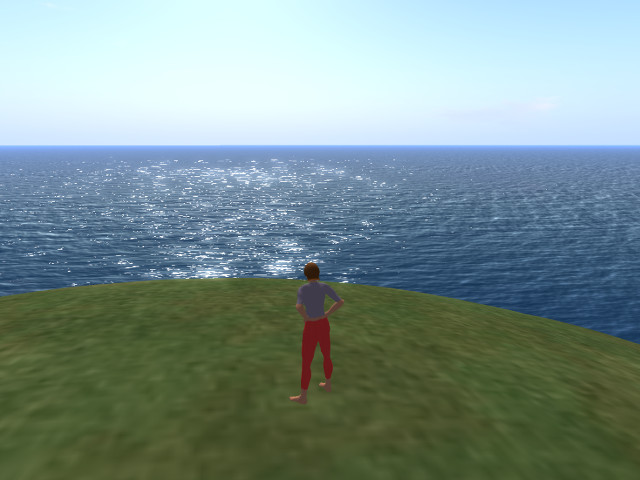
これで「ひとりセカンドライフ」が楽しめますw
え?なにもないって?そうです、ここはあなたのPCの中にできた外部とは全く
閉鎖された必要最低限の世界なのですw

デフォアバがひどい件w
でもいちおうSIMオーナーなので自由に土地もいじれますw
15000プリム使い放題w
さっそく家を作ってみましたw

何もない世界!誰もいない世界!引きこもるぞーーー!
追記:サーバーを終了するときはコンソール画面から
quitと入力して終了しましょう
OpenSIMで何がしたいのか? やっぱ自分でSIMオーナーになりたい!
リンデンからSIMを購入すると毎月数万円の維持費がかかります。
OpenSIMでは自分のPCを使って、自分でSIMを作っちゃうことができるので
電気代以外は無料ですw
うちは、PCが何台か余ってるので(ロースペックですがw)
有効利用したいと思います
でわ、どうやってSIMを立ち上げるのでしょうか?
さっそくやってみましょう^^
参考にしたのはこちら・・とてもわかりやすく解説されています
(2012年1月30日の記事から読みましょう)
http://motocha.slmame.com/c84000.html
まず、スタンドアロンから始めてみます。
OpenSIMのサイトからスタンドアロン版のプログラムをダウンロード
うちはWindowsなので5つある一番上のボタンをクリック
http://opensimulator.org/wiki/Main_Page
適当な場所で解凍したら、binフォルダーの中身を確認します
うちはWindows7だったので
OpenSim.32BitLaunch.exeを立ち上げます
コンソール画面が立ち上がり
いくつかの設定項目に答えなければいけません
1 New region name []: ここに自分の作りたいSIM名を入力
2 Region UUID [**********]: これはエンターでスキップ
3 Region Location [1000,1000]: これもスキップ
4 Internal IP address [0.0.0.0]: これもスキップ
5 Internal port [9000]: これもスキップ
6 Allow alternate ports [False]: これもスキップ
7 External host name [SYSTMIP]: これもスキップ
8 New estate name [My Estate]: これもスキップ
9 Estate owner first name [Test]: SIMオーナーの名前を入れます
もちろんここだけのアカウントなので適当でかまいませんが覚えておきましょう
10 Email []: これもスキップ
設定はこれで終わりです

カーソル#が止まったらこれでSIMは起動しました
こんどはいよいよビュエアーからログインしてみましょう
私はFireStomeを使ってみました
FSのログイン画面で
Gridを選択する部分がありますが、ここをlocalhostにします
(localhostとは自分のPCの内部を指しています
ユーザー名、パスワードは先ほどサーバーの設定9で入力したSIMオーナーの名前を入れます
無事ログインできたら
デフォアバの自分が小島にポツンと佇みますw
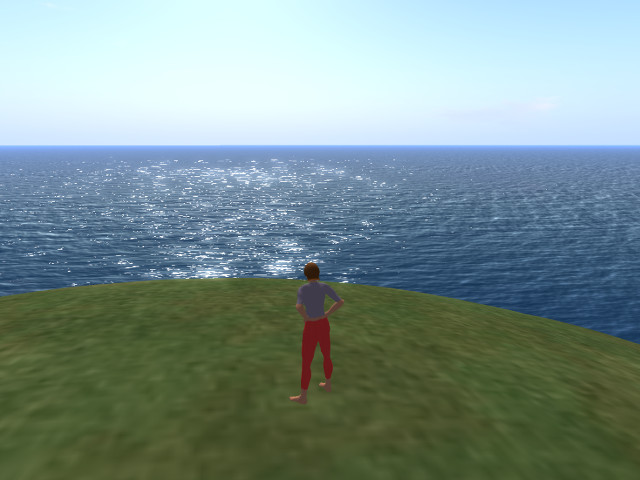
これで「ひとりセカンドライフ」が楽しめますw
え?なにもないって?そうです、ここはあなたのPCの中にできた外部とは全く
閉鎖された必要最低限の世界なのですw

デフォアバがひどい件w
でもいちおうSIMオーナーなので自由に土地もいじれますw
15000プリム使い放題w
さっそく家を作ってみましたw

何もない世界!誰もいない世界!引きこもるぞーーー!
追記:サーバーを終了するときはコンソール画面から
quitと入力して終了しましょう
2014年07月29日
01 第三の人生へ向けて
早いもので、セカンドライフを始めてもう7年となりました。
いろんなことを体験したり、いろんな人と出会ったり
まだまだこの人生は続きますが・・・w
実は、もう一つの人生もやっていました。
あ、大げさですねw
そう、OpenSIMのことです。
あれは2011年頃だったですかね。
アビネーションというOpenSIMのサービスがプチブームになって
周りのフレンドも何人か移行したものです。
OpenSIMというのは、つまり、リンデンとは別の組織が運営するメタバースのことです
コンピューター業界の人ならOpenというネーミングはピンと来ると思うのですが
仕様や作り方が公開されたオープンな開発環境です。
企業が閉鎖的に独占するのではなく、だれでもどうぞ自由に研究して自由に作ってください
みたいな感じですね。
そう、自分でSIMまで作っちゃえ的な、夢の様な環境ですw
ただし、リンデンが運用するわけではないのですべて自己責任です。
バグも多いし、不自由もあります。
もちろん、今のSLのアバタはリンデンに存在するので、OpenSIMでは別のアカウントとなり
全く別人からのスタートです。
つまり、これが第三の人生の始まりなのですw
2011年のアビネーションは画期的だったが、バグが多く不安定でした。SIMの購入も格安でしたが
いまひとつユーザーが増えず、
https://www.avination.com/
なんといっても3.11の東日本大震災のせいで、すっかりそれどころではなくなってしまいました。
そして2012年、こんどはOSGridというサービスがひそかにブーム?になりましたw
http://www.osgrid.org/
こちらは割りと安定しており、すべてがフリーなので、そこそこ楽しめますw
アビネーションはフリー品の規制があってとにかく物不足でした。
OSGはたっぷりに楽しめそうです。
そんなわけで、セカンドライフはこのまま続けますが、
OSGのほうは、ものづくりと研究、そして息抜きにエンジョイしていこうと思います。
これが現在のOSGでのボクん家w

ここは、おともだちのSIMなんですが、無料でSIMまるごと借りてますw

SLで作ったタイニーをOSGにインポートしてこの格好w
もうSLとなんら変わりませんw
ちなみにOSGではbrepon wingという名前で活躍しています
見つけたらフレンドになってくださいねw
いろんなことを体験したり、いろんな人と出会ったり
まだまだこの人生は続きますが・・・w
実は、もう一つの人生もやっていました。
あ、大げさですねw
そう、OpenSIMのことです。
あれは2011年頃だったですかね。
アビネーションというOpenSIMのサービスがプチブームになって
周りのフレンドも何人か移行したものです。
OpenSIMというのは、つまり、リンデンとは別の組織が運営するメタバースのことです
コンピューター業界の人ならOpenというネーミングはピンと来ると思うのですが
仕様や作り方が公開されたオープンな開発環境です。
企業が閉鎖的に独占するのではなく、だれでもどうぞ自由に研究して自由に作ってください
みたいな感じですね。
そう、自分でSIMまで作っちゃえ的な、夢の様な環境ですw
ただし、リンデンが運用するわけではないのですべて自己責任です。
バグも多いし、不自由もあります。
もちろん、今のSLのアバタはリンデンに存在するので、OpenSIMでは別のアカウントとなり
全く別人からのスタートです。
つまり、これが第三の人生の始まりなのですw
2011年のアビネーションは画期的だったが、バグが多く不安定でした。SIMの購入も格安でしたが
いまひとつユーザーが増えず、
https://www.avination.com/
なんといっても3.11の東日本大震災のせいで、すっかりそれどころではなくなってしまいました。
そして2012年、こんどはOSGridというサービスがひそかにブーム?になりましたw
http://www.osgrid.org/
こちらは割りと安定しており、すべてがフリーなので、そこそこ楽しめますw
アビネーションはフリー品の規制があってとにかく物不足でした。
OSGはたっぷりに楽しめそうです。
そんなわけで、セカンドライフはこのまま続けますが、
OSGのほうは、ものづくりと研究、そして息抜きにエンジョイしていこうと思います。
これが現在のOSGでのボクん家w

ここは、おともだちのSIMなんですが、無料でSIMまるごと借りてますw

SLで作ったタイニーをOSGにインポートしてこの格好w
もうSLとなんら変わりませんw
ちなみにOSGではbrepon wingという名前で活躍しています
見つけたらフレンドになってくださいねw
タグ :OSG